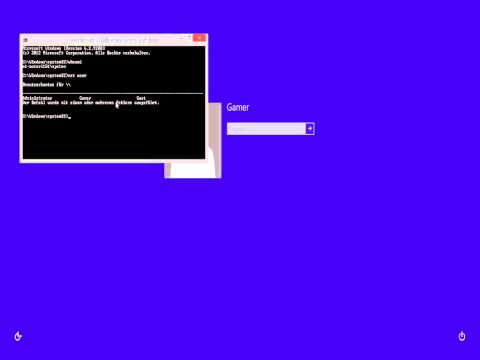Klaviatuuri otseteede veebilehed sageli uut kasutajat, kellel on pikk nimekiri otseteedest. Me aitame teil klaviatuuri otseteid tuua, näidates kõige kasulikumad, kellega peaksite alustama.
Brauseri nõuanded
Kõige olulisem klaviatuuri otsetee, mida enamik inimesi ei tea, on Ctrl + F. Selle vajutamisel avaneb leiutusdialoog, mida saate aktiivsele veebisaidile teksti otsimiseks kasutada. Ctrl + F töötab ka paljudes teistes programmides - seda saab tavaliselt kasutada mis tahes rakenduse leidmise dialoogi avamiseks.

Kas soovite brauseri vahekaardi sulgeda? Teil ei pea klõpsama ka väikest x -t - praeguse vahekaardi sulgemiseks vajutage lihtsalt klahvikombinatsiooni Ctrl + W.
Kui soovite otse veebisaidile minna või uut otsingut teha uue vahekaardi avamisega, vajutage Ctrl + L, et oma brauseri asukohariba fokuseerida. Saate kohe alustada uue otsingu või veebisaidi aadressi sisestamist ja vajutada Enter, et sinna minna. (Kui kasutate brauseri, millel on eraldi asukohariba ja otsingukast nagu Firefox, vajutage klahvikombinatsiooni Ctrl + K, kui soovite selle asemel otsingukasti fokuseerida.)

Kerimisriba kasutamise asemel saate veebilehel liikumiseks kasutada nooleklahve - see peaks olema ilmselge. Kuid saate dokumendi kiireks sirvimiseks kasutada ka Page Up ja Page Down klahve. Mugavalt võimaldab tühikuklahv sarnaselt lehe all olevale nupule, mis annab teile kiire ja lihtsa viisi veebilehe sirvimiseks.
See ei ole ammendav nimekiri - mitte pikk pilt. Lisateabe saamiseks lugege järgmist: 47 Klaviatuuri otseteed, mis töötavad kõigis veebibrauserites

Tekstiga töötamine
Peale Ctrl + F otsimise jaoks on kõige olulisemad tekstiredaktiveerimise kiirklahvid teksti esiletõstmiseks kopeerimiseks Ctrl + C, esiletõstetud teksti lõikamiseks Ctrl + X ja lõikelauale kursori asukohta teksti kleepimiseks Ctrl + V. Kui teete teksti üldse, peaksid need klaviatuuri otseteed olema teie leib ja või.

Teksti valimisel sisestamise ajal ei pea te hiirt kasutama - lihtsalt hoidke klahvi Shift ja kasutage nooleklahve teksti blokeerimiseks. Kasutage tähed sõnu korraga, tõstke üle kiirklahvidega Shift + Ctrl + nooleklahvid.
Täiendavate kiirklahvide jaoks, mis kiirendavad kõike, mida te tekstiga teete, loe: 42 + tekstiredaktorid, mis töötavad peaaegu kõikjal
Programmide käivitamine ja vahetamine
Windowsi klahv avab menüü Start ja menüü Start sisaldab otsingu funktsiooni. See tähendab, et võite vajutada Windowsi klahvi ja hakata selle käivitamiseks sisestama programmi nime. Näiteks vajutage Windowsi klahvi, tippige tulekahjuja vajutage Enter - Firefox avaneb (eeldusel, et see on installitud). See meetod võimaldab teil otsida ja käivitada failid arvutis ja seadistustedialoogid juhtpaneelilt.


Kui tegemist on programmide käivitamisega Windows 7 ja Windowsi versioonis, käivitab Windowsi klahv + number automaatselt teie tegumiribal oleva programmi. Näiteks Windowsi klahv + 1 käivitab teie tegumiribal kõige vasakpoolseima programmi, samal ajal kui Windowsi klahv + 5 käivitab teie tegumiribal vasakul oleva viienda rakenduse.

Windows 8 klaviatuuri otseteed on eriti kasulikud, kuna need võivad olla palju kiiremad kui operatsioonisüsteemi navigeerimiseks kasutatavad kuumad nurgad ja muud hiirepõhised meetodid.